win8.1microsoft账户切换失败怎么办?
win8.1microsoft账户切换失败出现的可能是如图的这种情况:

具体的解决方法如下:
方法一:
1、在win8.1桌面,按“windows+C”快捷键,在弹出菜单中点击“设置”,找到右下方的“更改电脑设置”,进入电脑设置窗口,点击左侧的“账户”选项,点击“其他账户”→“添加账户”,输入已申请好的microsoft帐户(或新建本地账户),稍等片刻即可完成;

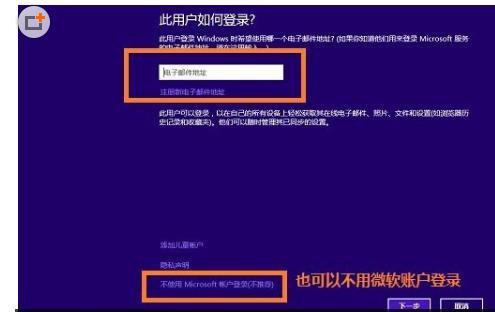
输入Microsoft帐户登录或不使用Microsoft帐户登录都可以
2、接下来打开应用商店,点击应用软件“安装”按钮,会提示输入microsoft帐户(或本地账户)用户名及密码,验证通过后就能下载安装了。
3、也可注销本地账户,切换到刚才添加的microsoft帐户,输入该账户密码后,首次登录系统配置需要几分钟才能进入开始屏幕,然后进入“应用商店”找到自己需要下载的应用软件,下载安装即可。
方法二:
1、当你想要登陆应用商城时弹出这样的画面不要慌下面我来告诉你解决办法

2、按开始点击电脑设置

3、点击,帐户

4、点击 其他帐户,接下来在点 添加帐户
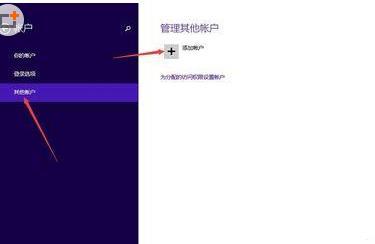
5、弹出下面的对话框,输录你的邮箱帐号点击下一步
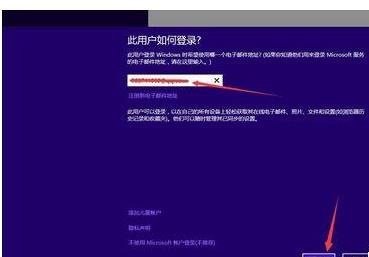
6、接下来就会出现下面的画面你点完成就好了
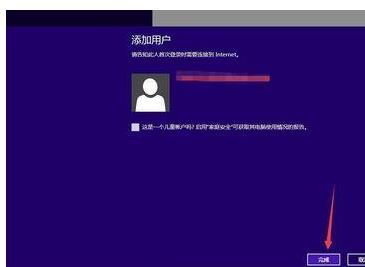
7、这样就是添加好了

8、点击帐号, 弹出编辑帐户 , 帐户类型 选择管理员 ,在点确定就好了
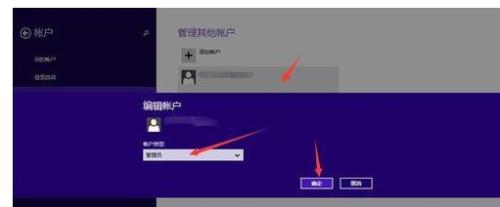
9、在点开始就可以看到刚刚添加进去的帐户了 ,点击刚刚添加进去的帐户登陆

10、会让你输入代码
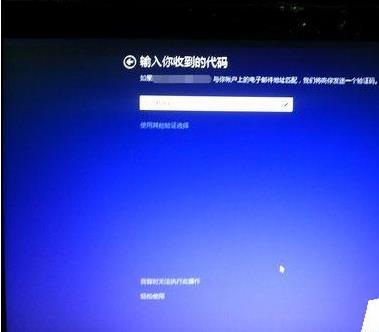
11、接下来就是等它登陆设置


12、下面就是登陆好了的图片了,接下来你在这个帐户上下载什么应用都可以了。
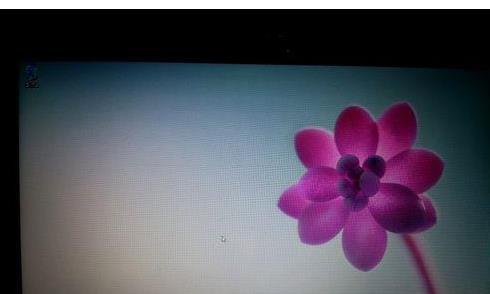

分享:
相关推荐
- 【win8】 win8系统怎么调节音效 05-28
- 【win8】 WIN8系统找不到IE浏览器怎么解决 05-09
- 【win8】 win8系统开始菜单和cortana无法工作怎么办 04-23
- 【win8】 win8.1系统玩大富翁4游戏画面显示不全怎么恢复 04-25
- 【win8】 win8.1系统如何放大所有字体? 04-25
- 【win8】 Win8系统下如何让outlook自动归类文件? 04-24
- 【win8】 win8网络中802.1有什么用? 04-23
- 【win8】 win8.1microsoft账户切换失败怎么办? 04-23
- 【win8】 Win8系统提示"错误代码Err_Failed"无法上网怎么办 04-18
- 【win8】 win8里的设置打不开怎么办? 04-17
本周热门
-
Win8.1如何根据需要自由摆放桌面图标和文件 2015/06/19
-
win8系统在哪里可以查看无线网络流量 2015/09/15
-
win8.1删除windows.old提示需要system权限的解决方法 2013/10/25
-
win8怎么设置ie在新选项卡中打 2013/03/01
-
找不到硬件驱动程序怎么办?Win8硬件驱动程序位置在哪 2013/06/11
-
升级到Win8.1之后在游戏中经历了鼠标滞后问题的修复方法 2013/12/01
-
怎么关闭Win8.1系统中家庭组退出家庭组 2013/12/04
本月热门
-
Win8.1 Update启动失败无法启动问题解决方法 2013/04/25
-
将Win8.1中的Skydrive设置为文件脱机可用 2013/12/19
-
Win8 中如何使用资源监视器查看进程网络连接状况 2013/07/17
-
巧妙关闭Win8.1的SkyDrive图标的方法 2014/07/22
-
Win8如何设置防火墙保证安全 2013/08/09
-
Win8.1兼容性实测 2013/11/21
-
Win8.1如何根据需要自由摆放桌面图标和文件 2015/06/19
-
win8系统在哪里可以查看无线网络流量 2015/09/15
-
win8系统设置静态IP的方法 2016/02/22
-
win8.1显示网络连接受限怎么办? 2016/08/06


